CAD制圖中動態輸入時會遇到一些問題,在下文中會詳細介紹其解決方法,網對大家以后的操作有所幫助。
我們在CAD中的時候常用到的功能,動態輸入對我們在繪圖的時候會有很大的幫助,我們看看下面的詳細解說哦是否能夠幫助大家。
1.?動態輸入概述
使用動態輸入功能可以在工具欄提示中輸入坐標值,而不必在命令行中進行輸入。光標旁邊顯示的工具欄提示信息將隨著光標的移動而動態更新。當某個命令處于活動狀態時,可以在工具欄提示中輸入值。
動態輸入不會取代命令窗口。
有兩種動態輸入:
指針輸入,用于輸入坐標值;標注輸入,用于輸入距離和角度。可以通過單擊狀態欄上的“DYN”來打開或關閉動態輸入。要自定義動態輸入,請使用“草圖設置”對話框。
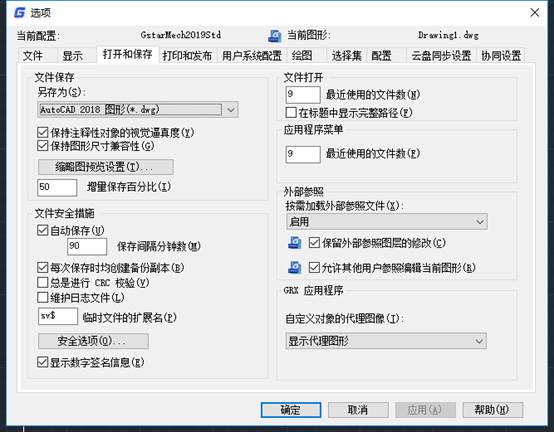
2.動態提示
您可以在工具欄提示而不是命令行中輸入命令以及對提示做出響應。如果提示包含多個選項,請按下箭頭鍵查看這些選項,然后單擊選擇一個選項。
動態提示可以與指針輸入和標注輸入一起使用。
3.指針輸入
打開指針輸入后,當您在繪圖區域中移動光標時,光標處將顯示坐標值。
要輸入坐標,請輸入值并按?TAB 鍵將焦點切換到下一個工具欄提示,然后輸入下一個坐標值。在指定點時,第一個坐標是絕對坐標。第二個或下一個點的格式是相對極坐標。如果需要輸入絕對值,請在值前加上前綴井號 (#)。
4.標注輸入
啟用“標注輸入”后,坐標輸入字段會與正在創建或編輯的幾何圖形上的標注綁定。工具欄提示中的值將隨著光標的移動而改變。
5.選擇預覽
打開“選擇預覽”后,將光標滾動到對象上時對象將亮顯,并指明執行該選擇時會選中哪些對象。可以從“選項”對話框的“選擇”選項卡上打開或關閉“選擇預覽”或修改其外觀。還可以通過在命令行中輸入?PREVIEWEFFECT 來修改亮顯外觀。
6.在表格中使用公式
您可以在表格中插入簡單的公式,用于計算總計、計數和平均值,以及定義簡單的算術表達式。要在選定的表格單元格中插入公式,請單擊鼠標右鍵,然后選擇“插入公式”。也可以使用在位文字編輯器來輸入公式。?您可以雙擊單元格以打開在位文字編輯器,然后輸入要計算的公式。對于算術表達式,等號 (=) 使單元格可以使用以下運算符,根據表格中其他單元格的內容來計算數值表達式:+、-、/、*、^ 和 =。
7.查找兩個點之間的中點
在繪圖時,可以使用新的對象捕捉修飾符定位任意兩個點之間的中點。
例如,在繪制一條直線時,您可以按住?SHIFT 鍵并單擊右鍵以顯示“對象捕捉”菜單。單擊“兩點之間的中點”之后,請在圖形中指定兩個點。該直線將以這兩點之間的中點為起點。
8.使用相對路徑插入圖像
現在可以使用相對路徑而不是絕對路徑插入圖像。相對路徑是使用當前驅動器號或宿主圖形文件夾的部分指定的文件夾路徑。當使用相對路徑插入圖像時,將按照相對于宿主圖形的路徑保存此圖像的位置。使用相對路徑使您能夠將圖形集從當前驅動器移到使用相同文件夾結構的其他驅動器中。
9.快速計算
現在您可以使用快速計算來執行各種數學和三角計算。快速計算采用標準的數學表達式和圖形表達式,包括交點、距離和角度計算。訪問快速計算器的步驟:
單擊“工具”菜單?>“快速計算”,或命令行:QUICKCALC,
在快速計算器中執行計算時,值將自動存儲到歷史記錄列表中,便于在后續計算中訪問。
在計算器的“單位轉換”區域中,可以獲得不同測量單位的等價值。
可以使用“變量”區域來定義和存儲附加的常量和函數(點、實數或整數),并在表達式中使用這些常量和函數。有關存儲的變量(例如值、類型和說明)的信息顯示在“變量”區域底部的“詳細信息”框中。
10.圖形修復管理器
您可以檢索圖形的備份文件或自動保存的版本。
程序或系統出現故障后,下次啟動?CAD 時將打開圖形修復管理器。它顯示發生故障時所有打開的圖形文件的列表。您可以預覽并打開每個文件,然后選擇需要保存的文件。訪問圖形修復管理器的步驟:單擊“文件”菜單 >“繪圖實用程序”>“圖形修復管理器”
命令提示:DRAWINGRECOVERY。
11.放棄重做縮放和平移
現在,使用一個動作即可放棄或重做連續的縮放和平移操作。單擊“工具”菜單>“選項”>“用戶系統配置”選項卡,然后選擇“縮放和平移”命令。放棄或重做之后,會將視圖恢復到原始縮放位置。
以上就是CAD制圖時動態輸入時會遇到的一些問題,希望在大家仔細閱讀后能夠對大家有所幫助。

2023-10-09

2023-08-23

2023-05-25

2023-05-15
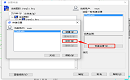
2023-03-02
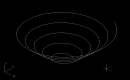
2022-05-13
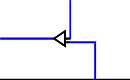
2021-12-03

2021-11-25

2021-11-18

2021-11-09

2021-09-26
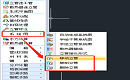
2021-09-24
